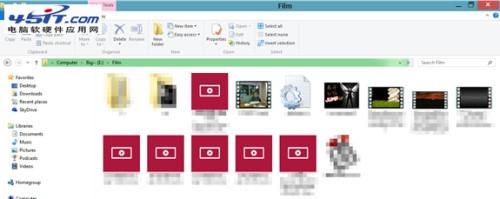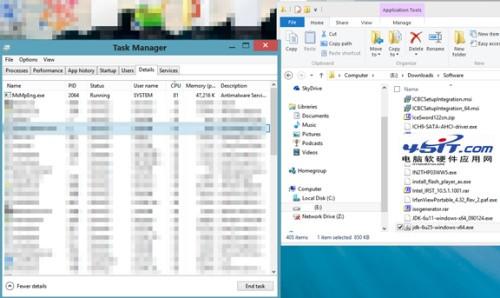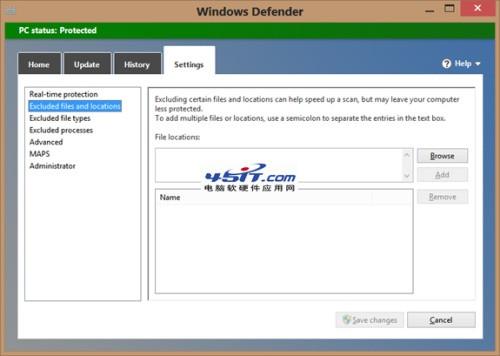Windows 8打开文件夹就假死原因分析
02-22
使用Windows 8至今,已经有一年多了,但是总是有些不太顺手的地方,之前因为遇见错误的次数不多,也就没太注意,现在发现了一个问题,就是Windows 8在打开某些文件夹之后,系统类似于突然假死的状态,稍等片刻后会回复正常,这到底是因为什么呢?
首先,笔者遇到这个问题,在平日里打开各种文件夹中影响基本没有。图片预览和视频预览虽然一直开着,但是会显示加载的进度(绿色的进度条),所以没有全局卡死的效果,但是有一些文件夹让笔者打开的时候很是头疼。
经过多次特地的观察,发现在打开安装程序所在目录的时候会出现这个问题。个人习惯所致,我一般会保存下载下来的软件安装程序,而这些程序也就没有详细分类,而是直接放到了同一个目录下面。目前已经存了400多个文件了,其中一部分是压缩包,超过半数的文件都是exe可执行程序。难道是这里出问题了?之前在打开这个文件夹的时候,卡到任何按键都无反应,还曾经因为这个驱动崩过两次。任务管理器也只能在恢复正常之后才会跳出来,所以这次事先打开,查看到底谁出了问题。
打开存满程序的那个文件夹,随便滚动到一个地方,停下来之后系统就异常的卡了,此时排名最高的就是一个叫做MsMpEng的程序,而文件夹里边的程序只有一部分显示出来了图标,其余的都是白色图标。
待当前显示的程序图标都显示出来之后,系统恢复正常,这个程序也恢复到了低占用率。
对其点击右键,打开其文件位置,在%PROGRAMFILES%/Windows Defender文件夹里边。可知该文件是Windows Defender下属的文件,对应的服务是WinDefend服务。至此,大概可以猜到假死的原因了:打开装满应用程序的文件夹,按照默认规则,可执行程序是包含病毒等威胁的首要检查对象,虽然没有打开该程序,但是显示程序图标是要访问程序本体的,所以也要检查;而文件太多,只能挨个排队检查,通过的予以放行(显示出来图标)。本身检查就耗时间,又加上同时这么多程序突发的需要检查,因此系统卡死。
找到原因了之后,解决方案也就不难想到了:
如果安装有其他防护软件,Windows Defender应该会自己关闭,如果没有关闭,进入服务当中关闭该服务即可。
如果没有安装其他防护软件,Windows默认会使用Defender作为一个基础防护,那么就需要设定特例了。
之所以会在这里出现这个问题,而在之前版本的Windows当中却很少遇到,主要的原因就是Windows 8 默认开启了自带的Windows Defender,之前版本需要手动安装才可以使用。
将某些文件或者文件夹设置成检查之外的内容也很简单:按一下开始按钮,返回到开始屏幕之后输入Defender就可以找到Windows Defender应用,点击设置选项卡,在左侧就有相对应的例外设置。可以设置某些文件,文件夹作为例外;也可以设置某类型或某进程是不检查的。当然,例外的设置是需要你在可以熟知你所拥有的程序是无害的。
添加完例外之后,再次打开该文件夹就不会有这种情况了,需要再次说明一下,此时文件夹内的程序就需要自己负责安全了。经过测试,在不添加例外的情况下,扫描结果仅对此次启动有效。也就是说进过一次该文件夹之后就没这个问题了,但是重启之后情况就会重复出现。原因也很简单:系统不能保证在重启的时候文件没有被修改,再次开机之后可能这个地方已经存储了更改过的程序了,自然需要重新检查一遍。
,电脑群:189034526